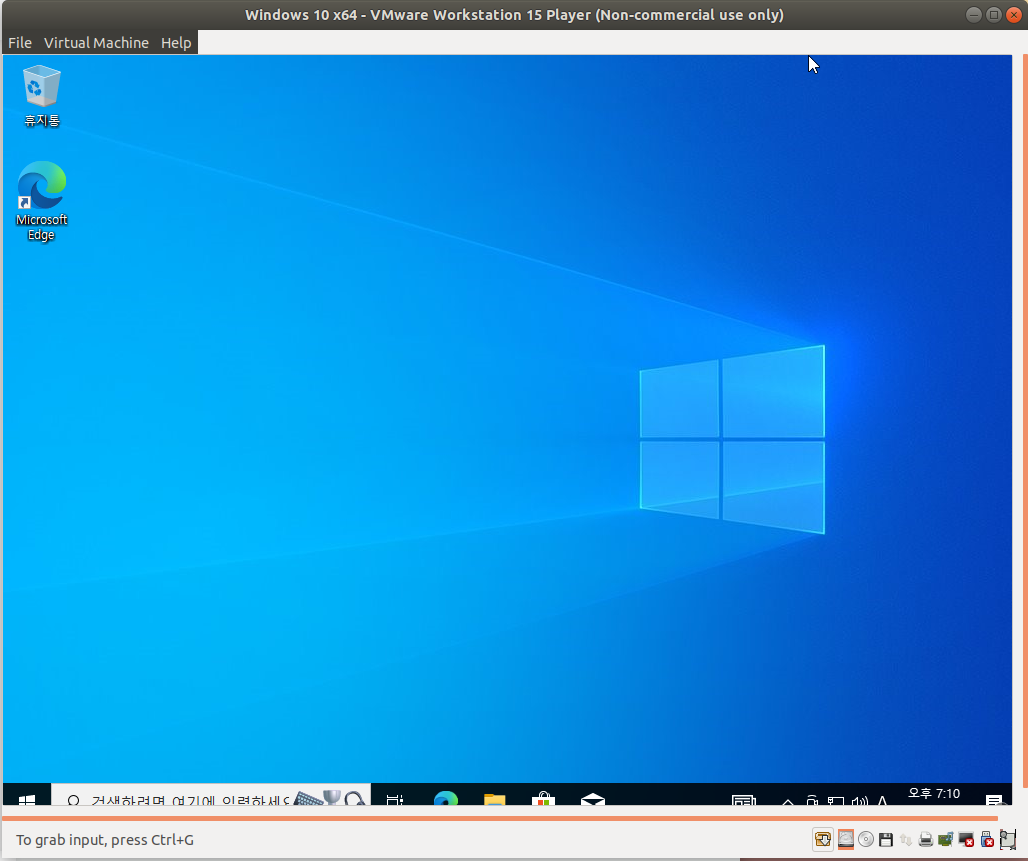1. Ubuntu에 VMWare 설치하기
https://www.youtube.com/watch?v=Y4Np7dpySac 참고
1. vmware linux 용 다운받기
2. 터미널로 이동해서 아래 명령어 실행
$ sudo apt install build-essential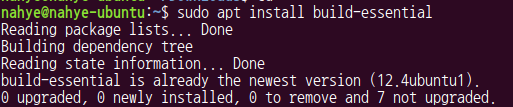
3. vmware 설치
$ cd Downloads/
$ sudo sh VMware-Player-15.5.7-17171714.x86_64.bundle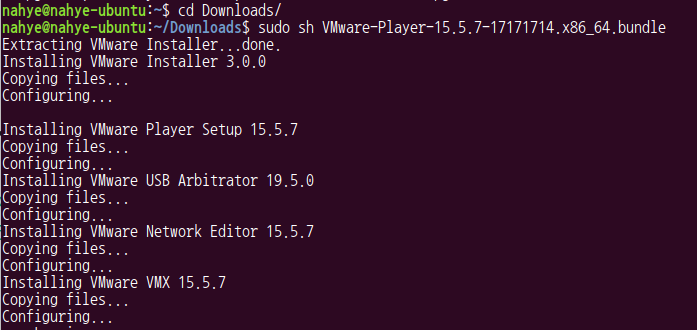
4. 이러면 vmware가 설치되었다.
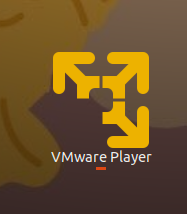
5. vmware 실행
- accept 선택 -> next
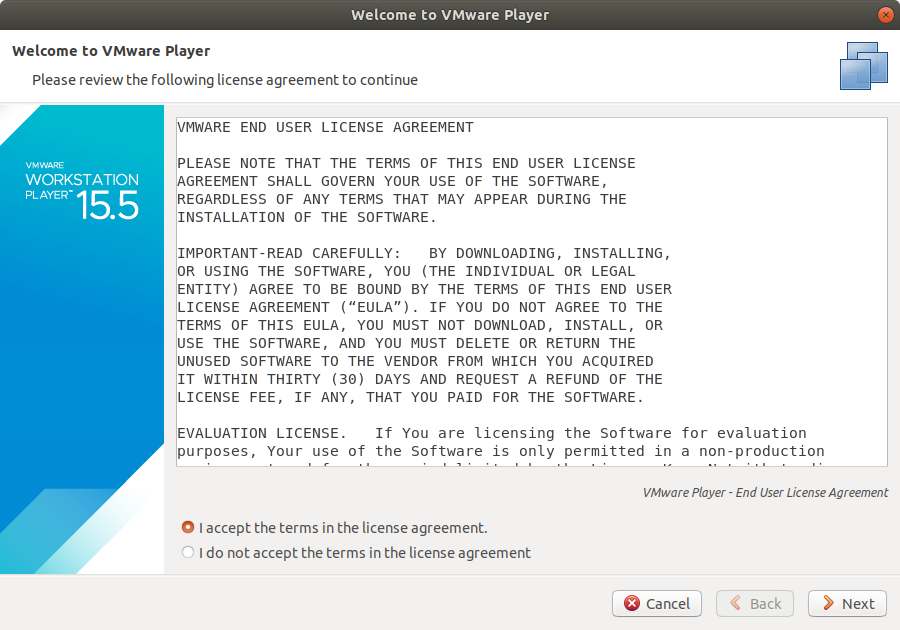
- yes -> next
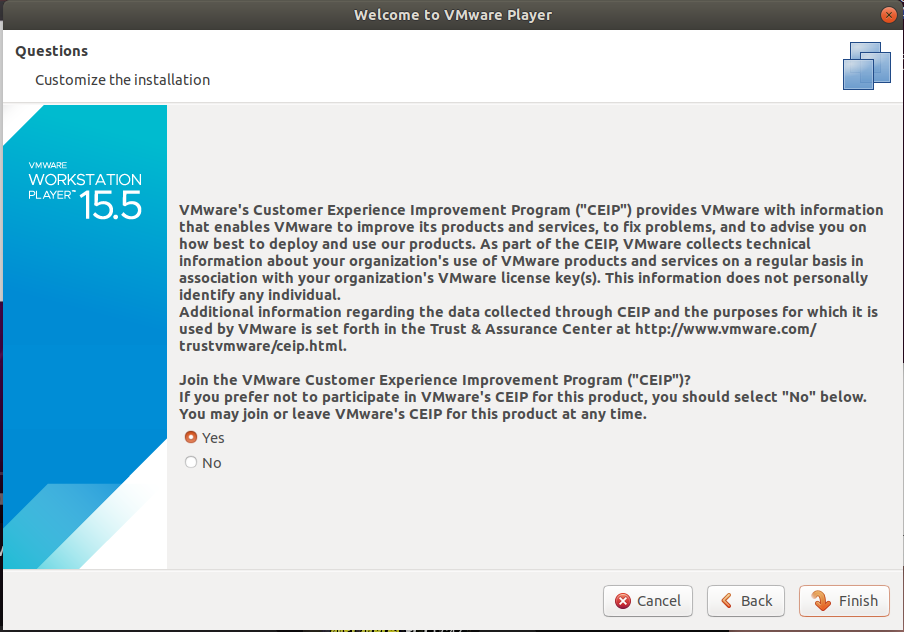
- 비번 입력
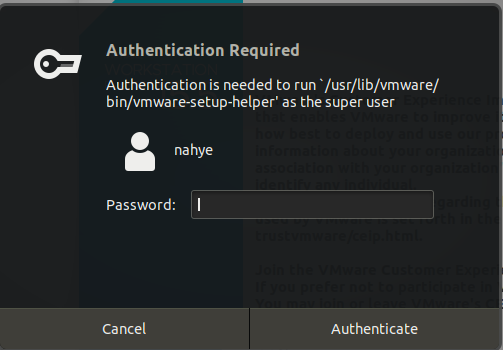
- 완료
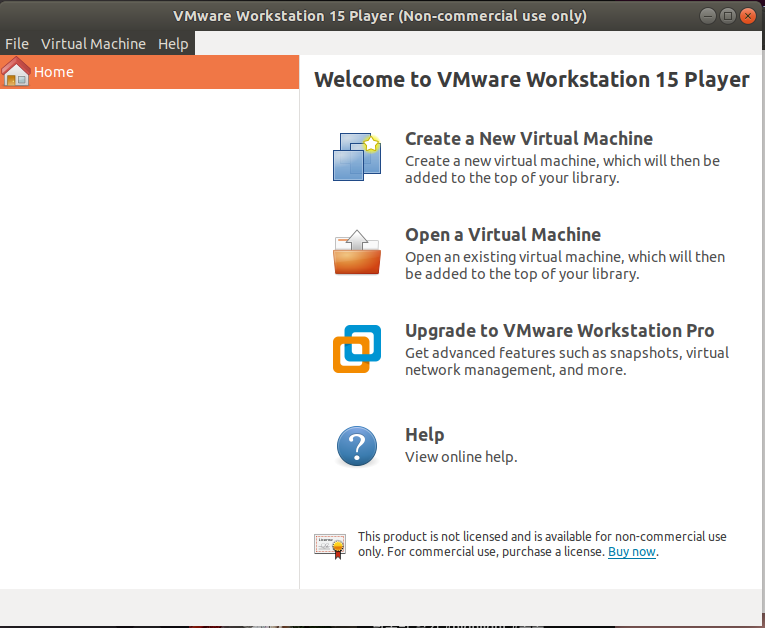
VMWare에서 window 사용
-
윈도우 iso 다운 받기
https://www.microsoft.com/ko-kr/software-download/windows10ISO -
vmware에 window 가상환경 만들기
- Create a new Virtual Machine 선택
- 위에서 다운받은 iso 선택
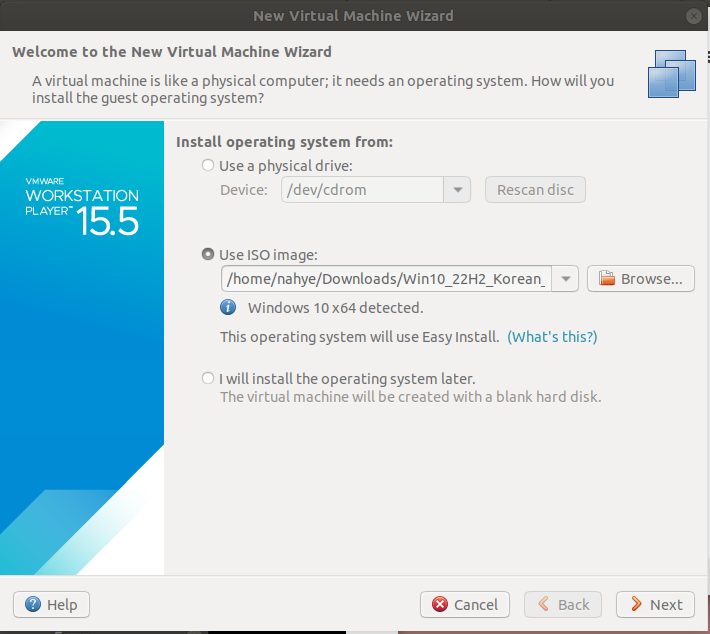
- 원하는 버전으로 window 선택 (product key는 입력안해도 된다)
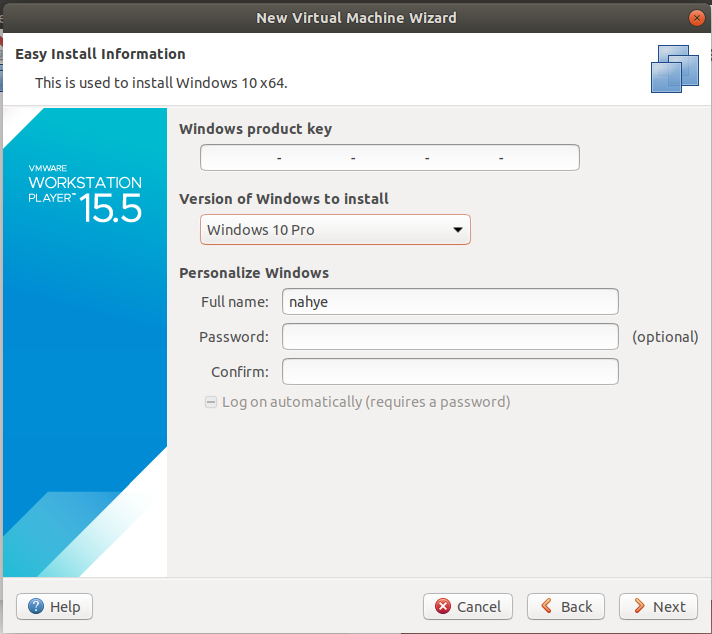
-
yes 선택
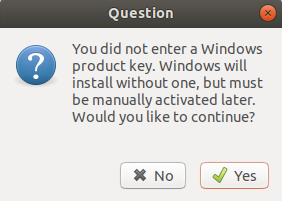
-
next
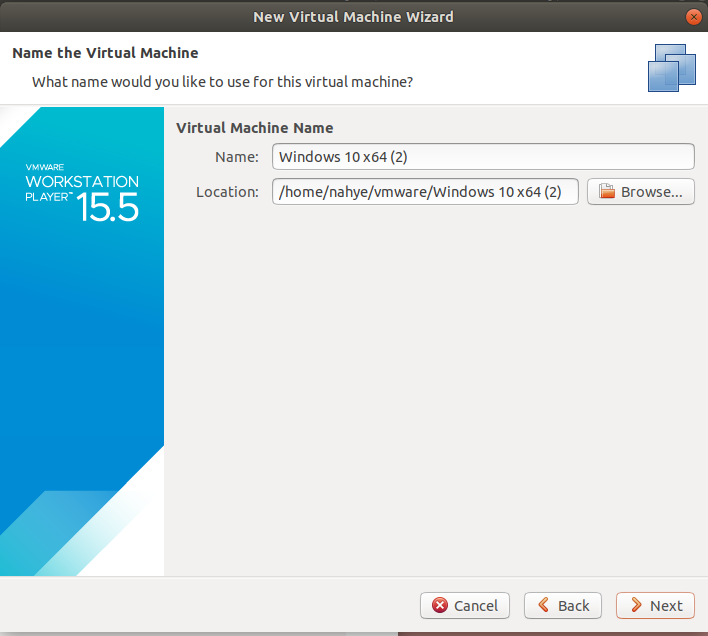
-
원하는 dist size 입력 (권장은 60GB지만 나는 카카오톡만 사용할거라 30GB로 입력)
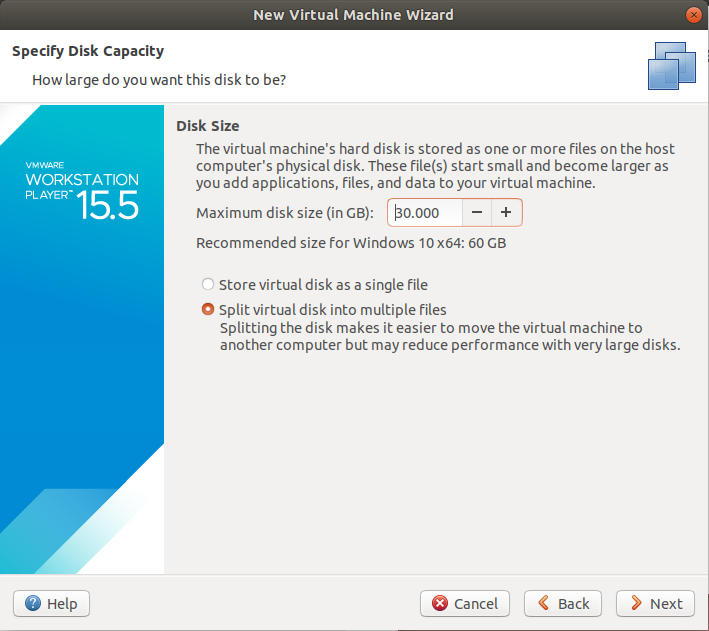
-
finish
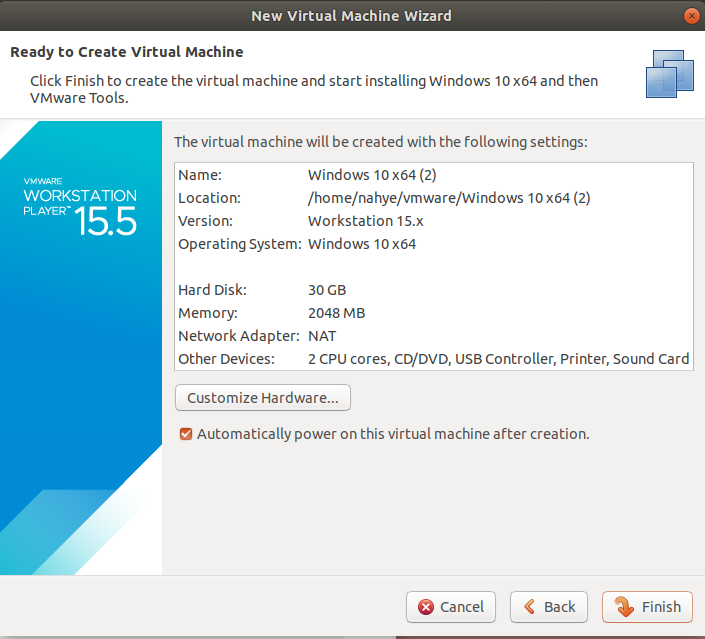
-
window 10 가상환경이 만들어졌다.
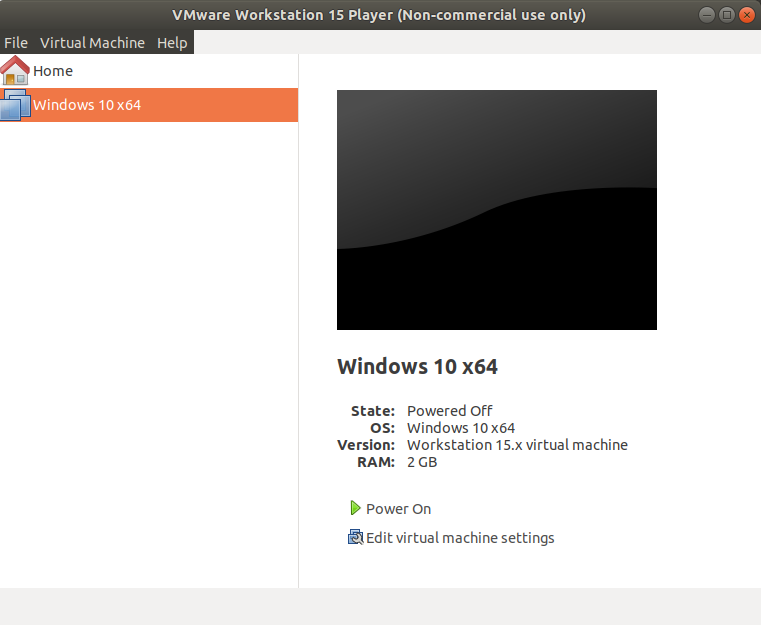
iso window 오류
윈도우 가상완경을 실행시키면... 아래와 같은 오류가 떴다ㅠㅠ 이걸 해결하는데 오래걸렸다ㅠㅠ
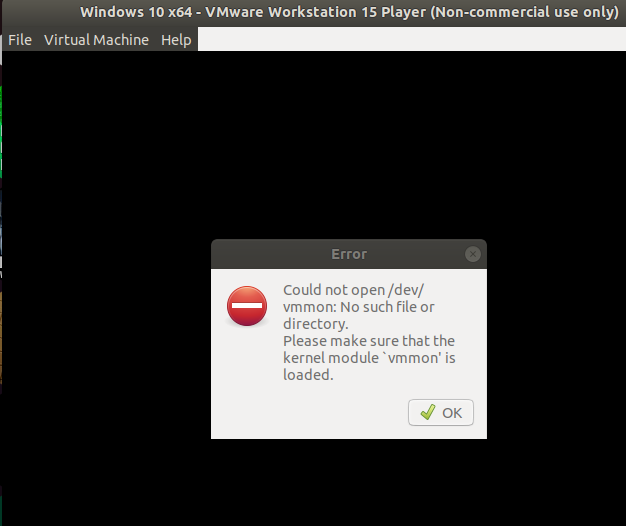
- 터미널에서 아래 명령어 입력
$ sudo vmware-modconfig --console --install-all
$ openssl req -new -x509 -newkey rsa:2048 -keyout VMWARE15.priv -outform DER -out VMWARE15.der -nodes -days 36500 -subj "/CN=VMWARE/"
$ sudo /usr/src/linux-headers-$(uname -r)/scripts/sign-file sha256 ./VMWARE15.priv ./VMWARE15.der $(modinfo -n vmmon)
$ sudo /usr/src/linux-headers-$(uname -r)/scripts/sign-file sha256 ./VMWARE15.priv ./VMWARE15.der $(modinfo -n vmnet)
$ tail $(modinfo -n vmmon) | grep "Module signature appended"
$ sudo mokutil --import VMWARE15.der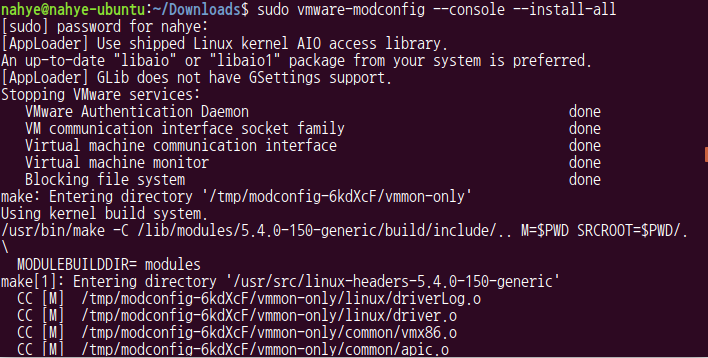
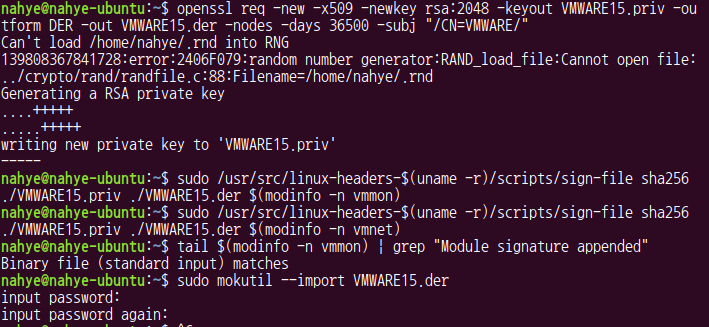
- reboot
$ reboot- reboot를 진행하면 블루스크린이 뜨게 된다. 아래의 순서로 진행하면 된다.
- 아무 키 입력해서 블루스크린으로 들어간다
- Enroll Mock 선택
- continue 선택
- yes 선택
- 앞에서 입력한 passward 입력
- reboot 선택
- 확인
- 아래 명령어를 입력했을 때
VMWARE15.der is already enrolled가 나와야한다!!!!(진짜 드디어 성공했다ㅠㅠㅠ)
$ mokutil --test-key VMWARE15.der
- vmware에서 window 들어가보기 : 에러 없이 성공!!!!
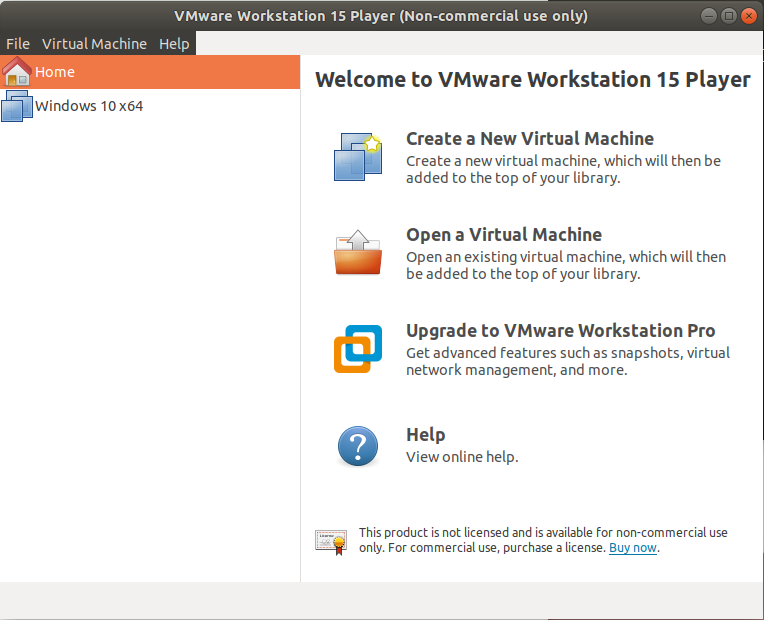
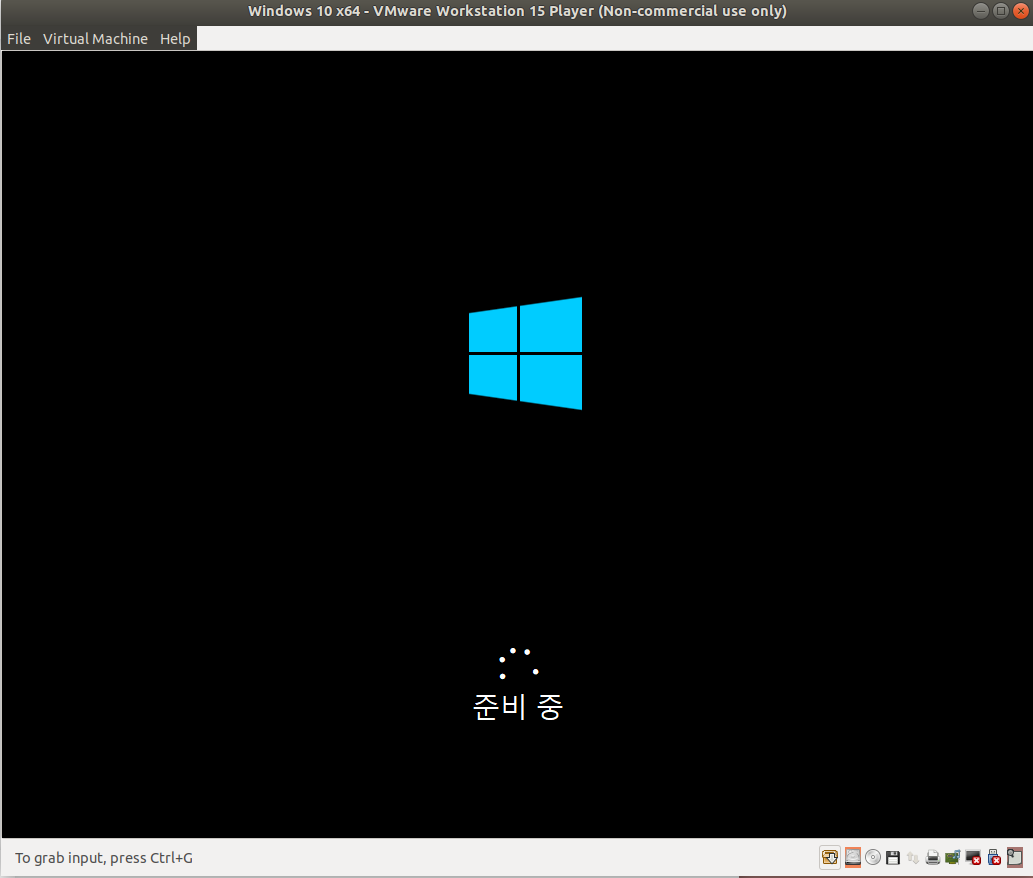
윈도우 설정
- 난 vmware 버전이 낮아서 아래와 같은 업데이트가 떠서 진행했다. 아마 높은 버전으로 설치했으면 안 뜰것 같다.
- download and install 선택

-
알아서 window가 설치된다.
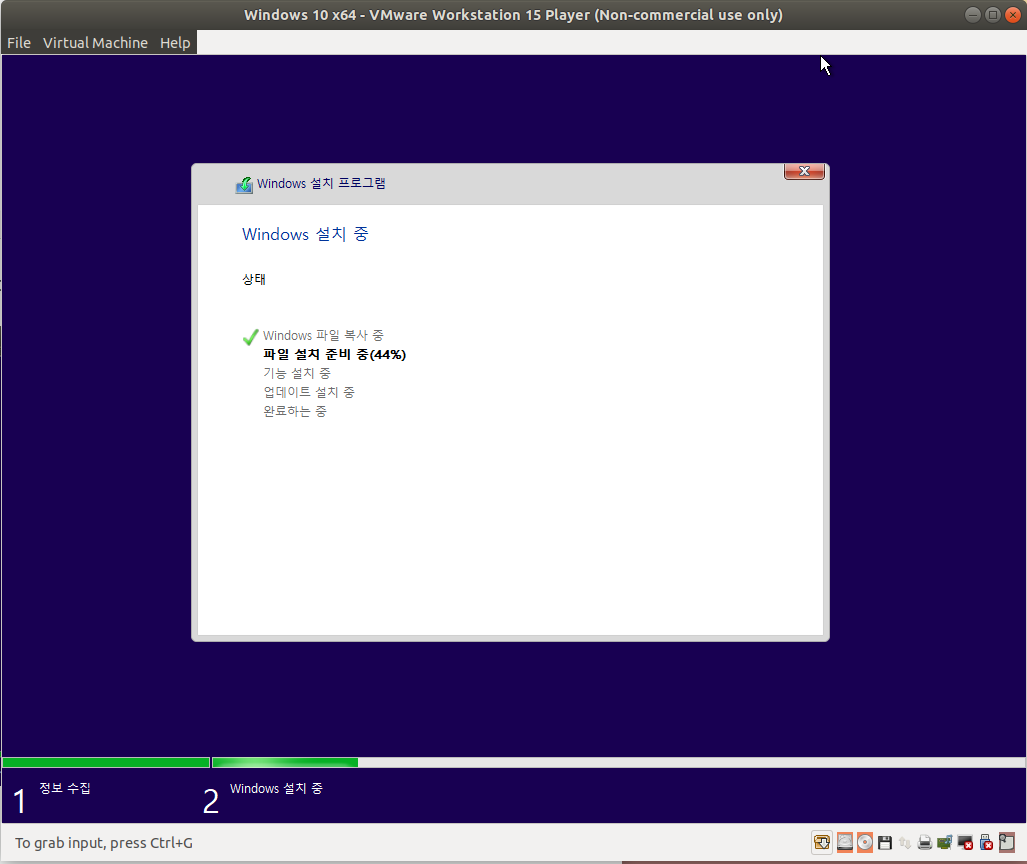
-
성공!!!